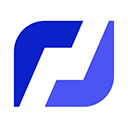惠普电脑音频问题的解决核心在于确认硬件连接、更新驱动和调整系统设置;2. 首先检查耳机接口、音量设置等基础问题,再通过设备管理器卸载旧驱动并重新安装匹配的官方驱动;3. 安装完成后,进入声音设置选择默认设备、调整增强功能和采样率,并利用惠普或声卡厂商的控制面板优化均衡器和场景模式以提升音质。

惠普电脑的音频设备配置和驱动安装,说到底,核心就是确保硬件被正确识别,软件(驱动)能正常工作,并且系统设置是符合你使用需求的。很多时候,大家遇到没声音的问题,第一反应就是“驱动坏了”,但实际上,可能只是一个小小的音量设置或者接口没插对。

解决方案
解决惠普电脑音频问题,通常可以从这几个维度入手:
1. 基础排查: 先别急着动驱动,花一分钟确认下最基本的东西。耳机或音箱的线有没有插紧?是不是插到正确的接口了?有些惠普本子有独立的耳机和麦克风接口,别搞混了。系统音量是不是被静音了?任务栏右下角的喇叭图标点开看看。有时候,播放软件(比如浏览器、音乐播放器)自身的音量设置也会独立于系统,得挨个检查。

2. 驱动管理与更新: 这是解决大部分音频问题的关键。
- 设备管理器: 右键点击“此电脑”选择“管理”,然后进入“设备管理器”。找到“声音、视频和游戏控制器”这个分类。如果这里有黄色感叹号或者问号,那多半就是驱动出问题了。
- 卸载旧驱动: 右键点击有问题的音频设备(通常是Realtek High Definition Audio或者Intel Display Audio),选择“卸载设备”,勾选“尝试删除此设备的驱动程序软件”。这一步很重要,能清除掉可能损坏的驱动文件。
- 重新扫描硬件: 卸载后,点击设备管理器顶部的“操作”菜单,选择“扫描硬件改动”。Windows可能会自动安装一个通用驱动。
-
官方驱动下载: 如果自动安装的驱动不行,或者你追求最佳效果,那就去惠普官网。访问support.hp.com,输入你的电脑型号或序列号(通常在电脑底部标签上,或者通过按Win+R输入
msinfo32查看)。在驱动下载页面找到“音频”或“声卡”类别,下载最新且与你操作系统版本(比如Windows 10 64位)匹配的驱动。 - 安装驱动: 下载完成后,双击安装文件,按照提示一步步来。安装过程中,我建议关闭所有其他程序,并确保电源连接稳定。安装完毕后,务必重启电脑。
3. 音频设置调整: 驱动装好了,声音可能还是不理想,这时候就需要微调系统设置。

- 默认设备: 右键点击任务栏的音量图标,选择“声音设置”。在“输出”设备中,确保你正在使用的扬声器或耳机被选为默认设备。
- 设备属性: 在声音设置里,点击你的输出设备,进入“设备属性”。在这里你可以调整音量平衡、启用或禁用一些声音增强功能(比如“响度均衡”、“虚拟环绕声”),甚至调整采样率和位深度。对我个人而言,很多时候这些“增强”功能反而会把声音弄得怪怪的,我通常会尝试禁用它们,听听原始效果。
- 故障排除: Windows自带的“声音故障排除程序”有时也能解决一些小问题,在声音设置页面底部可以找到。
如何判断惠普电脑音频驱动是否出现问题?
判断音频驱动是否有问题,其实有几个比较明显的信号。最直接的,当然是完全没声音,或者声音断断续续、有杂音、失真。但这还不够具体,因为这些现象也可能由硬件故障引起。
更精准的判断方式,我通常会先打开设备管理器。在“声音、视频和游戏控制器”这个分支下,如果你看到某个设备旁边有一个黄色的感叹号,那几乎可以断定是驱动出了问题,或者驱动没有正确安装。有时候,你甚至可能找不到“声音、视频和游戏控制器”这个分类,或者它下面没有任何设备,这同样是驱动层面的严重异常。
另一个不那么直观但同样重要的迹象是,当你尝试播放任何音频时,系统提示“未安装任何音频输出设备”。这通常意味着操作系统无法识别你的声卡硬件,而这往往是驱动层面的缺失或损坏造成的。
此外,如果你最近进行过Windows更新,或者安装了某个新的软件,之后突然出现音频问题,那驱动冲突的可能性也很大。我遇到过好几次,Windows更新后自带的通用驱动把原厂驱动给覆盖了,导致功能异常。这时候,回滚驱动或者重新安装惠普官方驱动就显得尤为必要。
惠普官方驱动下载与安装的最佳实践是什么?
关于惠普官方驱动的下载和安装,我的经验是,坚持“官方”和“匹配”这两个原则是最佳实践的核心。
首先,为什么要坚持官方渠道?很简单,官方驱动是经过惠普严格测试,与你的特定硬件型号高度兼容的。市面上有很多所谓的“驱动精灵”或者第三方驱动更新工具,它们虽然方便,但往往会提供通用驱动,甚至可能安装了不兼容或过时的驱动,导致系统不稳定、功能缺失,甚至引发蓝屏。我个人强烈建议,除非万不得已,否则不要使用第三方工具来更新声卡驱动。
最佳实践步骤:
-
准确识别你的电脑型号和序列号: 这是第一步,也是最重要的一步。你可以在电脑底部找到标签,或者在BIOS中查看,最方便的办法是按Win+R组合键,输入
msinfo32,在系统信息里找到“系统型号”和“系统序列号”。有了这些信息,你才能在惠普官网精准找到你的设备。 -
访问惠普官方支持网站: 直接输入
support.hp.com,这是最稳妥的入口。 - 输入产品信息并搜索: 在网站上找到搜索框,输入你之前获取的型号或序列号。
- 导航到驱动下载页面: 搜索结果会带你到你电脑型号的专属支持页面。在这里,通常会有一个“软件和驱动程序”或类似的选项。点击进去,找到“音频驱动程序”或“声音”类别。
- 选择正确的操作系统版本: 惠普官网通常会列出不同操作系统版本的驱动。务必选择与你当前系统(例如Windows 10 64位)完全匹配的版本。如果你不确定自己的系统位数,可以在“此电脑”右键选择“属性”查看。
- 下载最新稳定版驱动: 通常,官网会提供多个版本的驱动,我建议下载最新的稳定版。如果你之前安装过某个特定版本后出现问题,也可以尝试下载前一个版本。
- 安装前的准备: 在安装新驱动之前,我习惯性地会把旧的、可能有问题的驱动通过设备管理器彻底卸载干净(记得勾选“删除此设备的驱动程序软件”)。这样可以避免新旧驱动文件冲突。同时,确保电脑连接电源,避免安装过程中断电。
- 执行安装程序并重启: 下载的通常是一个可执行文件(.exe)。双击运行,按照屏幕上的指示进行安装。安装完成后,系统通常会提示你重启电脑,请务必重启,这能确保新驱动正确加载并生效。
遵循这些步骤,你就能最大限度地确保音频驱动的正确安装和电脑音频系统的稳定运行。
完成驱动安装后,如何优化惠普电脑的音频输出体验?
驱动安装完成并重启电脑后,声音通常就能正常工作了。但要达到“优化”的程度,让声音听起来更舒服、更符合你的习惯,还需要在系统设置和一些惠普自带的软件里做些微调。
1. Windows声音设置的精细调整:
- 默认播放设备: 再次右键点击任务栏的音量图标,选择“声音设置”。确保你正在使用的扬声器或耳机被设置为“默认设备”。如果你外接了显示器,而显示器自带音箱,系统可能会把声音输出到显示器上,这时候就需要手动切换回来。
-
设备属性: 在“声音设置”中,点击你的输出设备,然后选择“设备属性”。这里面有很多值得探索的选项卡:
- 级别: 调整主音量和左右声道平衡。
- 增强: 这是个有趣的地方。惠普电脑通常会集成Realtek或其他声卡芯片,它们会提供一些音频增强功能,比如“响度均衡”(让声音忽大忽小不那么明显)、“虚拟环绕声”、“低音增强”等。对我来说,这些功能有些时候是锦上添花,但有些时候却会破坏音质,让声音变得不自然。我建议你可以逐一尝试开启或关闭,听听哪种效果最适合你的耳朵和播放内容。比如,听音乐时我可能更喜欢纯净的原声,会关闭大部分增强;看电影时可能会打开虚拟环绕。
- 高级: 在这里你可以调整声音的采样率和位深度。更高的采样率和位深度理论上能提供更好的音质,但前提是你的音源和播放设备也支持。一般情况下,选择“24位,48000 Hz(录音室音质)”或“24位,192000 Hz(录音室音质)”是个不错的起点,但如果出现播放问题,可以尝试降低到“16位,44100 Hz(CD音质)”这个最通用的设置。
- 空间音效: 在“设备属性”里,你还可以看到“空间音效”选项卡。Windows自带的“Windows Sonic for Headphones”能为任何耳机提供虚拟环绕声体验。如果你有Dolby Atmos或DTS Headphone:X的授权,也可以在这里启用,它们能带来更沉浸式的音效。
2. 惠普或声卡厂商的专属控制面板: 很多惠普电脑会预装声卡厂商(如Realtek)的音频控制面板,或者惠普自己的“HP Audio Switch”、“HP Audio Control”等软件。这些软件通常提供比Windows自带设置更丰富的选项:
- 均衡器(EQ): 可以手动调整不同频率的音量,根据你的喜好(例如喜欢更强劲的低音)或不同类型的音乐进行个性化设置。
- 麦克风设置: 如果你经常使用内置麦克风或外接麦克风,这些软件通常能提供降噪、回声消除、麦克风增益等高级设置,这对视频会议或录音非常有用。
- 场景模式: 有些软件会提供“音乐”、“电影”、“游戏”等预设模式,一键切换就能获得优化的音频体验。
我的建议是,在完成驱动安装后,花点时间探索这些设置。每个人的听感和使用场景都不同,通过这些细致的调整,你就能让惠普电脑的音频输出真正达到你满意的状态。